电脑屏幕自动黑屏如何设置?
4
2025-03-27
在日常使用电脑的过程中,意外停电、系统崩溃或用户主动重启等情况下,有时会遇到电脑重启后屏幕黑屏的状况,这可能会给用户带来不小的困扰。本文将从多个角度详细讲解遇到此问题时的诊断和解决方法,帮助用户迅速恢复正常工作和娱乐体验。
我们需要搞清楚导致电脑黑屏可能的原因。黑屏问题可能源自硬件故障、系统错误、驱动冲突、外部设备问题等多个方面。比如:
硬件问题:内存条松动、显卡故障、电源问题等。
系统问题:Windows系统文件损坏或系统更新失败等。
驱动问题:显卡驱动过时、不兼容或损坏等。
外设冲突:连接的外设不兼容或工作异常等。
在开始解决之前,请用户根据自己的情况,先进行简单的硬件检查,比如确认显示器电源线、信号线连接正常,以及电源开关是否打开。
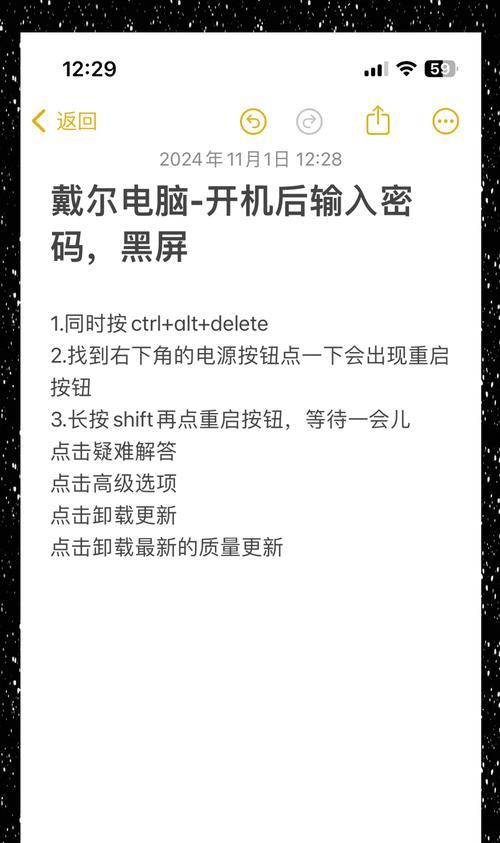
1.确认显示器连接线是否正确连接到电脑,并且牢固。
2.检查电源线是否接入,以及电脑的电源开关是否已经打开。
3.如果使用的是独立显卡,请检查显卡是否插紧,同时尝试拔插显卡,排除接触不良的可能。
4.检查键盘、鼠标等外设是否连接正确,有时候外设的冲突也会导致黑屏。

有时,错误的电源设置可能会导致电脑在重启后出现黑屏现象。请按照以下步骤检查:
1.进入BIOS设置界面,在其中检查启动顺序是否正确设置。
2.确认电源管理模式是否正常,禁用快速启动功能。
3.保存更改后,重启电脑检查问题是否解决。

如果以上硬件检查和设置都无法解决问题,那么我们可能需要从软件层面着手。可以通过安全模式进入系统进行进一步诊断。
1.在电脑启动过程中,连续按下F8键(不同电脑可能有所不同),进入“高级启动选项”。
2.选择“安全模式”并回车,尝试进入安全模式。
3.如果能够成功进入安全模式,说明系统文件可能存在问题。
在安全模式下,可以尝试使用系统自带的工具来修复损坏的系统文件。
1.在安全模式下打开命令提示符(管理员)。
2.输入`sfc/scannow`命令,然后按回车键,开始系统文件检查。
显卡驱动问题也是常见的导致黑屏的原因之一,以下是在安全模式下更新驱动的步骤:
1.在安全模式下,访问显卡制造商的官方网站下载最新驱动。
2.安装下载的驱动后重启电脑。
若问题仍然存在,外部设备可能与电脑存在兼容性问题或冲突。
1.断开所有非必须的外部设备,保留鼠标、键盘、显示器等基本输入输出设备。
2.重新启动电脑,观察是否能正常启动。
在排除了软件和外设问题后,可能需要对硬件进行更深入的检测:
1.清理机箱内部的灰尘,确认散热是否良好。
2.如果有备用硬件,可以通过替换的方式逐一测试,例如替换内存条、显卡等,来确认问题所在。
如果问题发生在最近的系统更改之后,可以尝试使用系统还原功能:
1.进入安全模式,在控制面板中选择“系统”。
2.选择“系统保护”,然后点击“系统还原”。
3.选择一个较早的还原点,按照向导步骤完成系统还原。
当上述方法都无法解决问题时,可能是更深层次的硬件故障,这时最好的办法就是联系专业维修人员或者电脑制造商的服务部门进行检查和维修。
电脑重启后出现黑屏现象虽然令人焦虑,但只要我们了解可能的原因,并按照正确的方法逐步排查,大多数问题都是可以解决的。重要的是在进行任何操作之前先备份重要数据,以防止数据丢失。希望本文提供的解决方案能够帮助您迅速解决问题,顺利回归电脑的正常使用。
版权声明:本文内容由互联网用户自发贡献,该文观点仅代表作者本人。本站仅提供信息存储空间服务,不拥有所有权,不承担相关法律责任。如发现本站有涉嫌抄袭侵权/违法违规的内容, 请发送邮件至 3561739510@qq.com 举报,一经查实,本站将立刻删除。